Permasalahan Lupa Password WiFi sangat sering terjadi pada kita yang menggunakan WiFi sudah bertahun-tahun tapi selalu menggunakan pengaturan sambung otomatis.
Jadi setelah lama kita tidak mengingatnya ternyata ada user baru yang ingin menyambung WiFi, tapi kalian baru menyadari password yang di masukkan ternyata salah.
Pasti itu adalah masalah yang cukup membingungkan untuk di selesaikan, karena adanya masalah tersebut kami akan membahas cara untuk menyelesaikannya.
Untuk caranya akan kami bahas secara mendetail, dan juga cara menyelesaikannya juga beda-beda, agar tidak berlama-lama kita langsung saja ke caranya. Check This Out!
5 Cara Mengetahui Password WiFi yang Sudah Lupa
Cara yang akan berikan ini sangatlah mudah untuk di praktekan baik menggunakan komputer atau handphone sekalipun. Jadi sangatlah mudah untuk mengetahui password WiFi yang sudah lupa tersebut, dan langsung saja kita ke cara yang pertama.
1. Dengan Menggunakan CMD
Cara pertama kalian bisa menggunakan CMD, dimana cara ini bisa membuat kita seperti layaknya hacker profesional, dan untuk langkah-langkahnya adalah sebagai berikut.
- Pertama kalian klik “start” di laptop kalian, setelah itu ketik “Command Pormpt” kemudian kalian buka
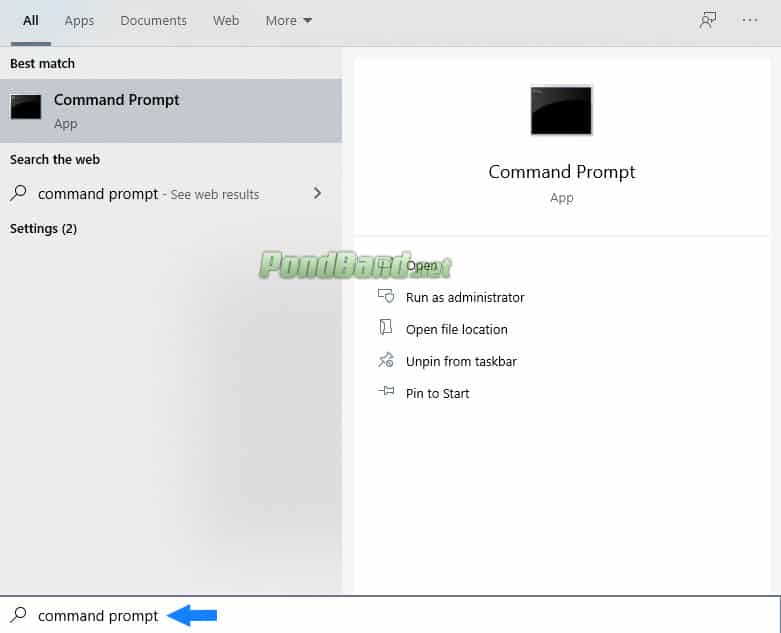
- Setelah terbuka maka tampilannya akan seperti gambar di bawah ini.
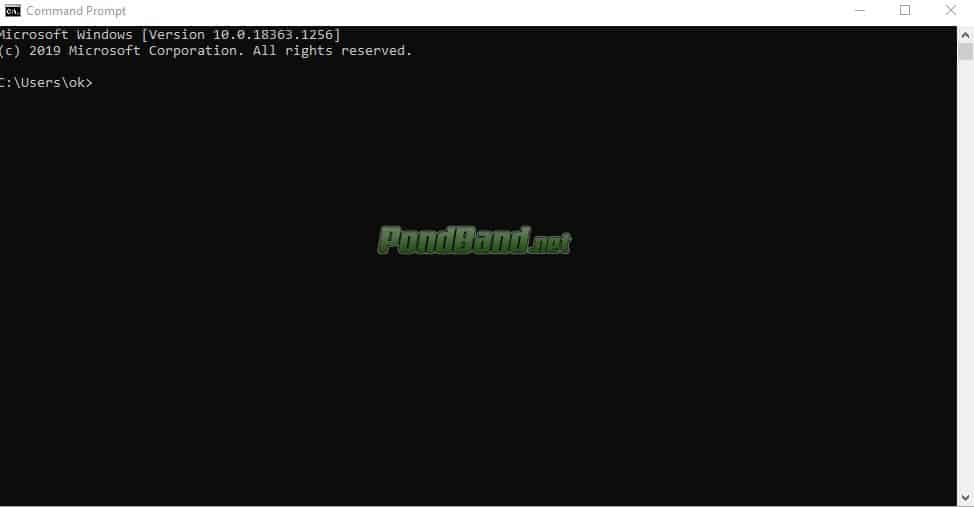
- Setelah itu kalian bisa mengetikkan “netsh wlan show profile” kemudian kalian ketik “Enter“
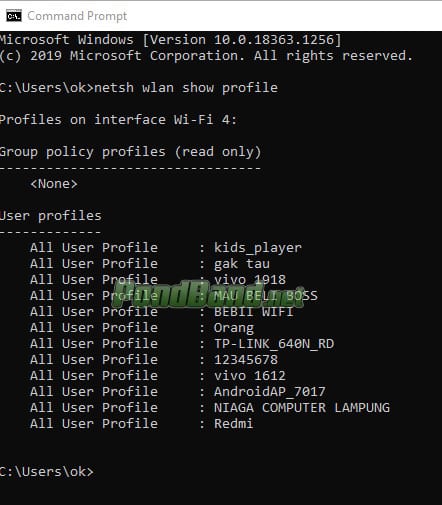
- Maka setelah itu akan muncul beberapa profile dari wifi-wifi yang pernah menyambung dengan laptop kalian, dan pilih salah satunya.
- Setelah kalian sudah menetapkan WiFi mana yang akan kalian cek passwordnya, kalian ketik saja “netsh wlan show profile name=”nama WiFi” key=clear, kemudian kalian klik “Enter” atau bisa kalian lihat gambar di bawah ini.
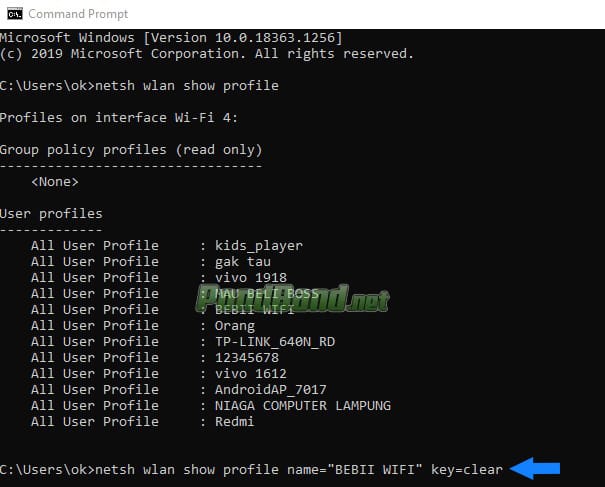
- Dan kalian bisa scrol keatas sedikit maka akan muncul password WiFinya.
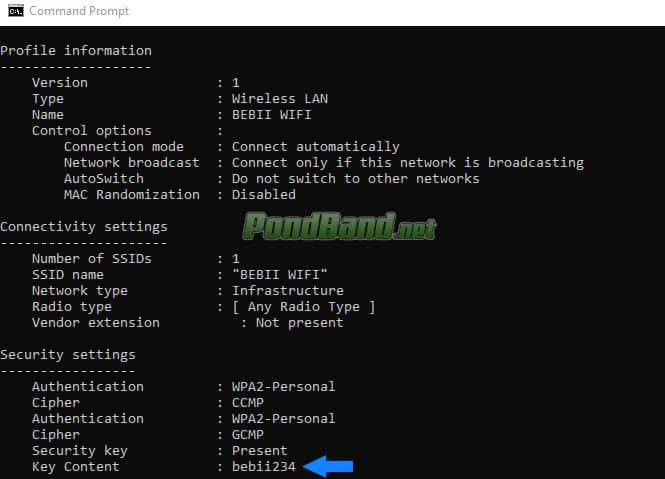
Baca Juga : Lupa Password Gmail
2. Melalui Settingan WiFi
Cara kedua ini tidak memerlukan waktu yang lama, dan tidak memerlukan aplikasi tambahan, dan caranya adalah sebagai berikut.
- Pertama kalian klik kanan pada icon WiFi, maka akan timbul pilihan seperti gambar berikut ini.
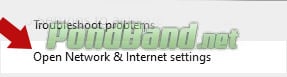
- Kalian klik “Open Network&Internet settings” maka kalian akan muncul tampilan seperti di bawah ini.
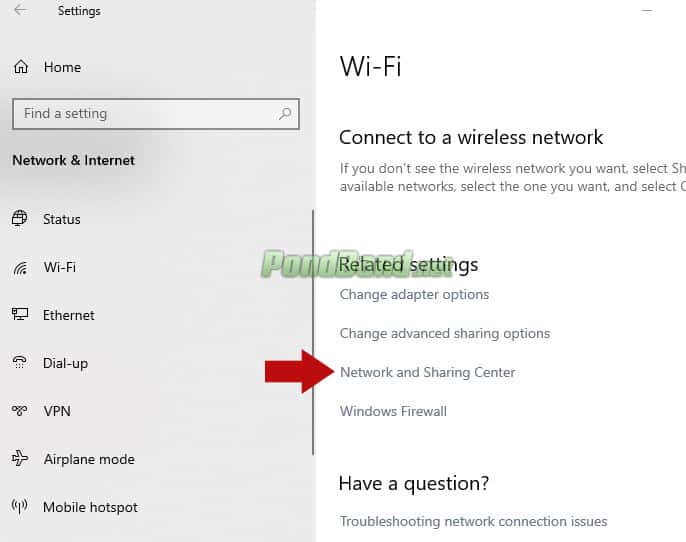
- Setelah muncul tampilan seperti gambar di atas maka kalian bisa mengklik “Network and Sharing Center “, dan tampilan yang akan muncul seperti gambar di bawah ini
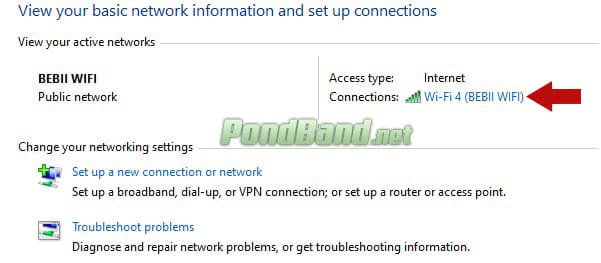
- Kalian klik bacaan biru, maka kalian akan di arahakan ke pengaturan general WiFi tersebut, dan tampilannya seperti ini
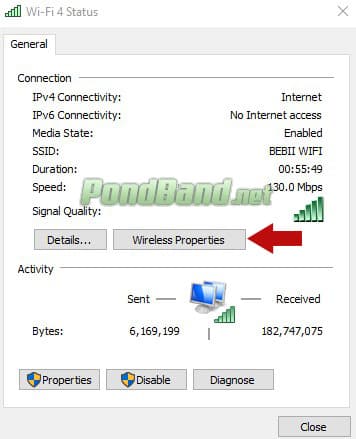
- Setelah itu kalian klik “Wireless Properties“.
- Kemudian di bagian atas ada bacaan “security” kemudian kalian klik bacaan tersebut, dan disitu kalian kalian bisa langsung klik “Show Character”.
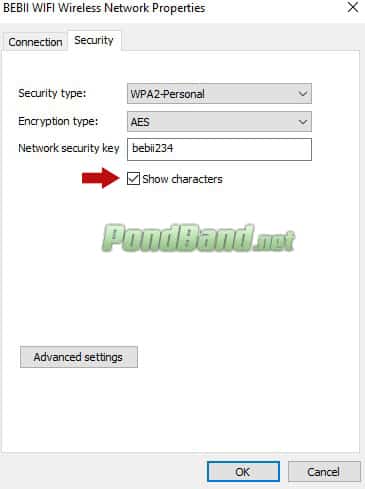
3. Cek Password Melalui Macbook
Cara ini di khususkan untuk kalian yang menggunakan Macbook, dan untuk langkah-langkahnya adalah sebagai berikut.
- Pertama kalian klik “Finder“

- Setelah itu kalian klik “Applications“, kemudian kalian pilih “Utilities“
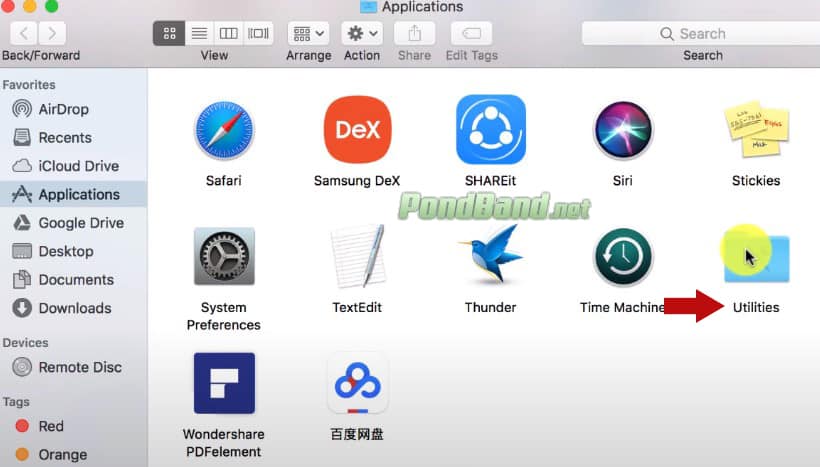
- Kemudian kalian double tap “Keychain Access“, maka akan muncul tampilan seperti gambang di bawah ini.
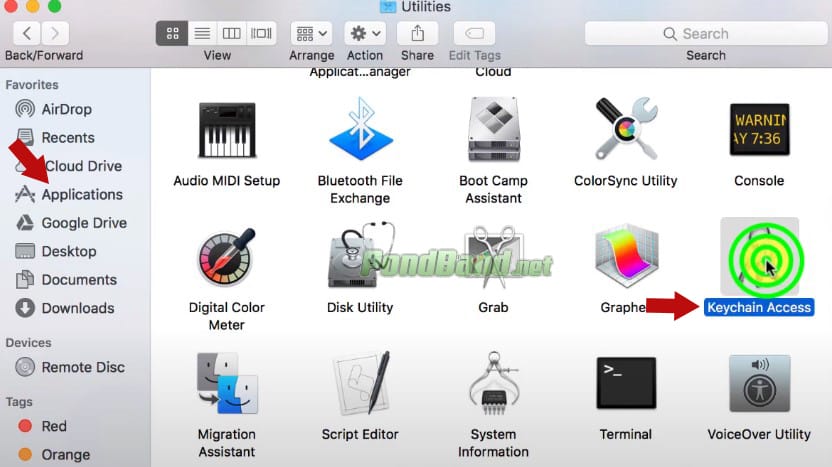
- Setelah itu kalian klik “All Items“, pada kolom search kalian tuliskan nama WiFi yang akan kalian ketahui passwordnya
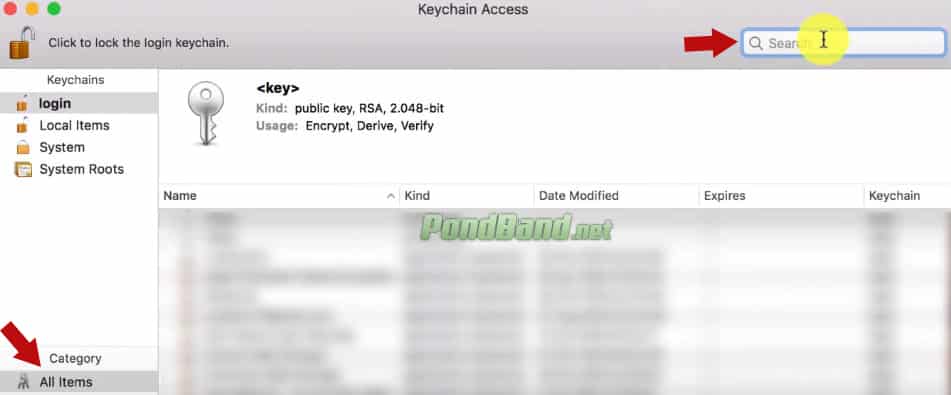
- Setelah bertemu WiFinya kalian double tap pada “gambar pansil” tersebut, maka akan muncul pengaturan WiFinya.
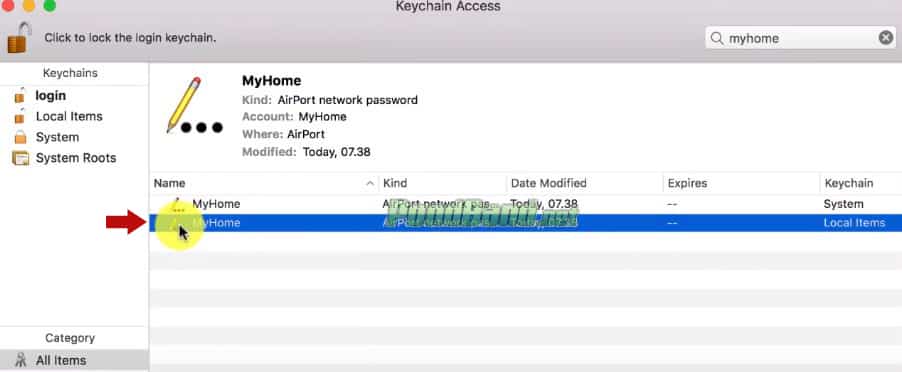
- Setelah itu kalian klik “Show Password“, kemudian kalian masukkan password macbook kalian, setelah itu tekan “OK“
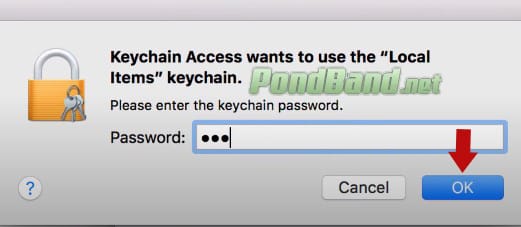
- Maka secara otomatis password WiFi kalian akan muncul.
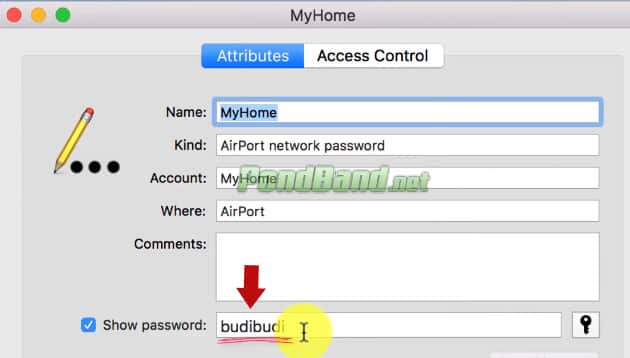
Baca Juga : Cara Mengatasi Lupa Password Windows 10
4. Menggunakan Android
Cara ke empat ini kalian bisa menggunakan Android, dengan menggunakan nomer roter dari WiFi yang sedang tersambung dengan handphone kalian, dan langkahnya sebagai berikut.
- Pertama kalian buka pengaturan WiFi kalian, kemudian klik nama WiFi tersebut.
- Setelah itu akan muncul tampilan dari info WiFi tersebut, setelah itu, kalian ubah “Pengaturan IP” yang tadinya “DHCP” menjadi “Statik”
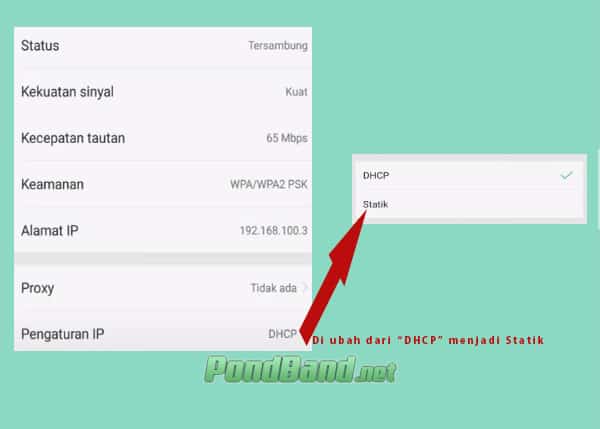
- Setelah itu akan muncul “nomer ruter“, kemudian copy nomer ruternya.
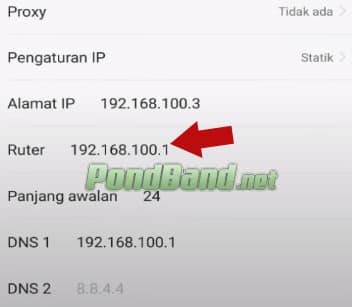
- Kemudian kalian masuk ke google atau chrome handphone, dan kalian tempel nomer ruter tadi pada kolom “search” kemudian klik cari.
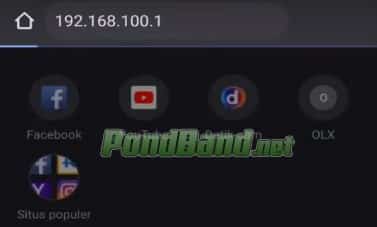
- Kemudian kalian ketik di kolom username “Admin\User” dan passwordnya yaitu ”admin\user” kemudian klian klik “Login“
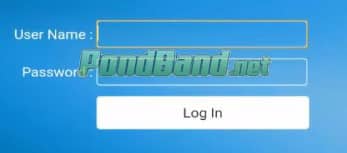
- Setelah masuk kedalam “dashboard” kalian pilih pengaturan “Advanced”
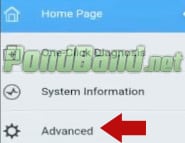
- Kemudian kalian klik “WLAN”
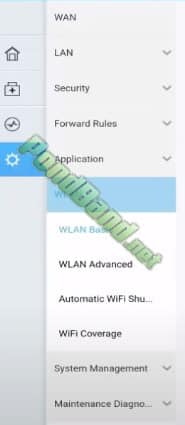
- Setelah itu kamu scrol kebawah dan pada bacaan “WPA PreSharedKey” kalian hapus tanda ceklisnya barulah password WiFi tersebut muncul.
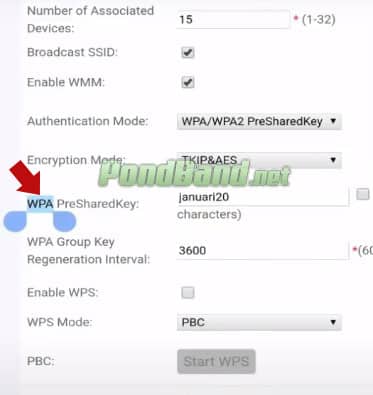
5. Mereset Router
Apabila semua cara yang ada diatas tidak juga berhasil. Langkah yang terakhir ialah dengan cara reset router WiFi yang kita pakai. Dengan memakai cara ini maka pengaturan dari router kembali ke dalam pengeturan pabriknya.
Maka pengaturan WiFi baik username dan juga password akan kembali ke semula. Dengan begitu kita bisa login router lalu kalian bisa mengubah kembali password WiFi itu.
Untuk cara melakukanya biasanya ada tombol kecil yang terdapat pada lubang yang seukuran jarum. Maka dengan cara menekanya kita hanya memerlukan jarum ataupun benda kecil yang lainya.
Kalian hanya tekan selama 10 detik atau sampai lampu indikator Router itu akan melakukan reboot.
Dan itulah ke lima cara untuk mengatasi password WiFi yang lupa, semoga dapat bermanfaat untuk kalian semua dan selamat mencoba, kalian bisa melihat artikel lainnya di pondband.net.
